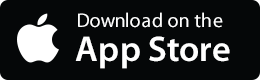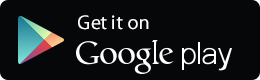SONRアプリの基本操作
新しいSONRアプリは、下記よりダウンロードしてください。
ホーム画面の説明
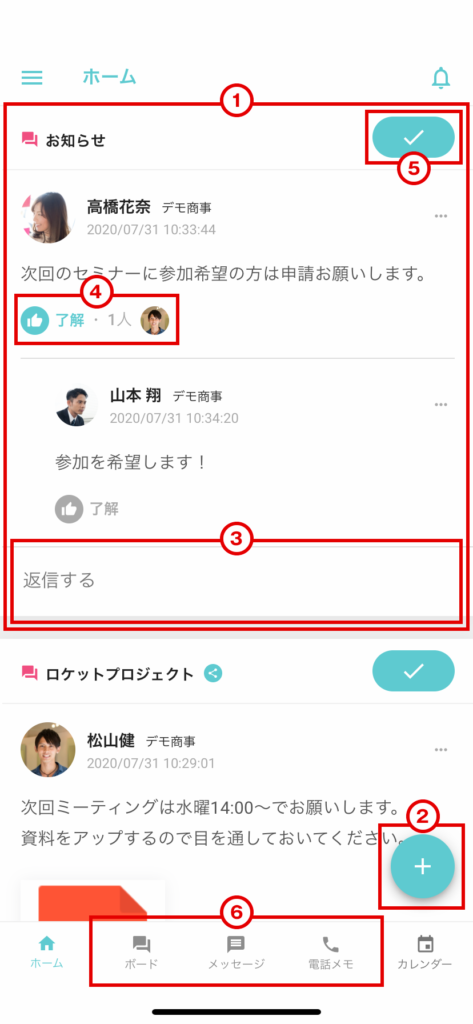
①スレッド
②新規投稿ボタン
ーボード
ーメッセージ
ー電話メモ
③返信
④了解
⑤完了
⑥今までのスレッドの履歴
新規投稿
右下の「+」アイコンから新規投稿ができます。
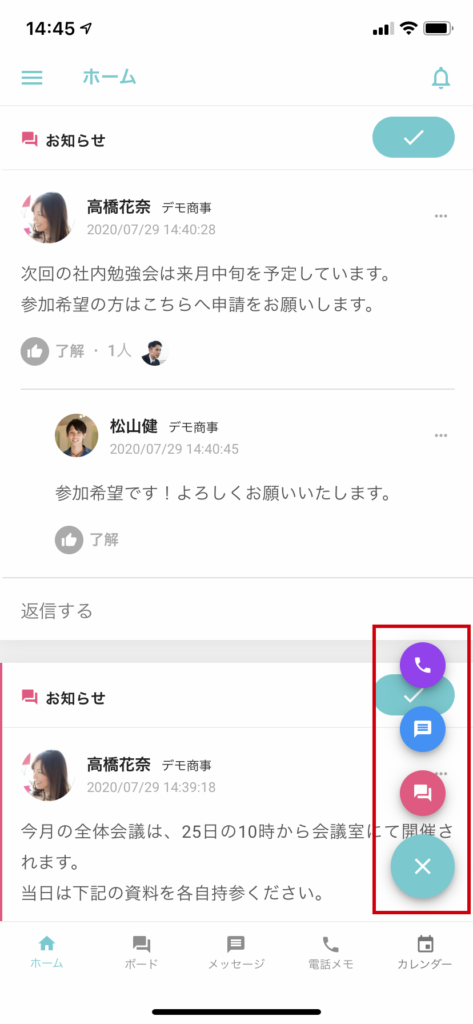
ボードに投稿する
![]() をタップします。
をタップします。
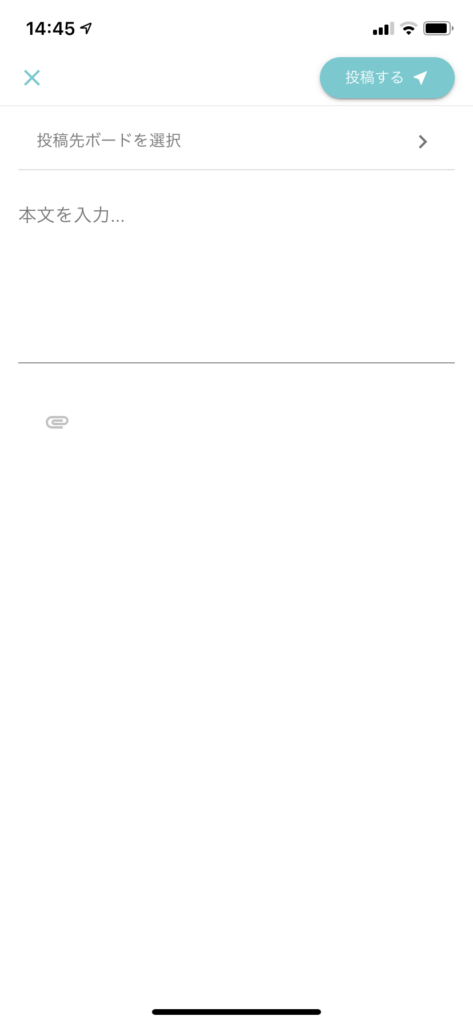
投稿先ボードを選択します。

![]() をタップすると画像などファイルを添付することができます。
をタップすると画像などファイルを添付することができます。
右上の「投稿する」ボタンをタップするとボードに新規投稿できます。
メッセージを送る
社内メンバーにメッセージを送る機能です。
![]() をタップします。
をタップします。
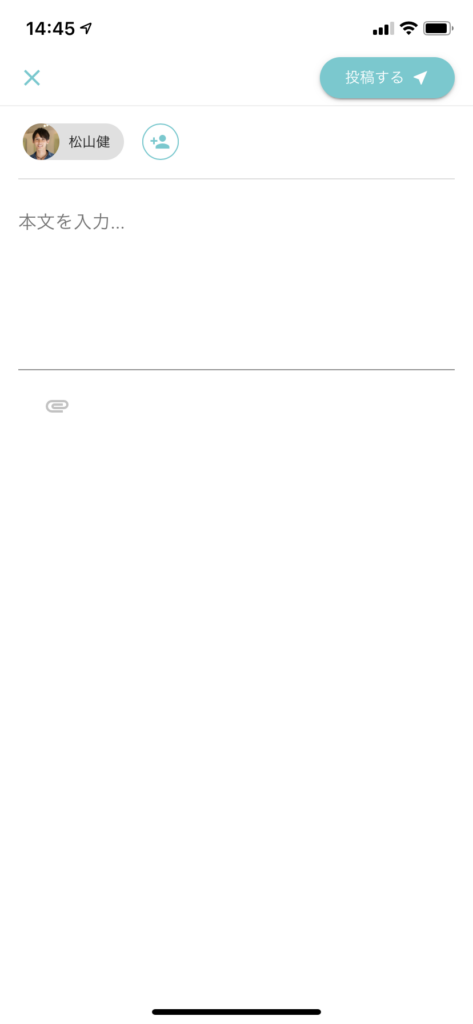
送信するメンバーを選択します。複数メンバーを選択することも可能です。
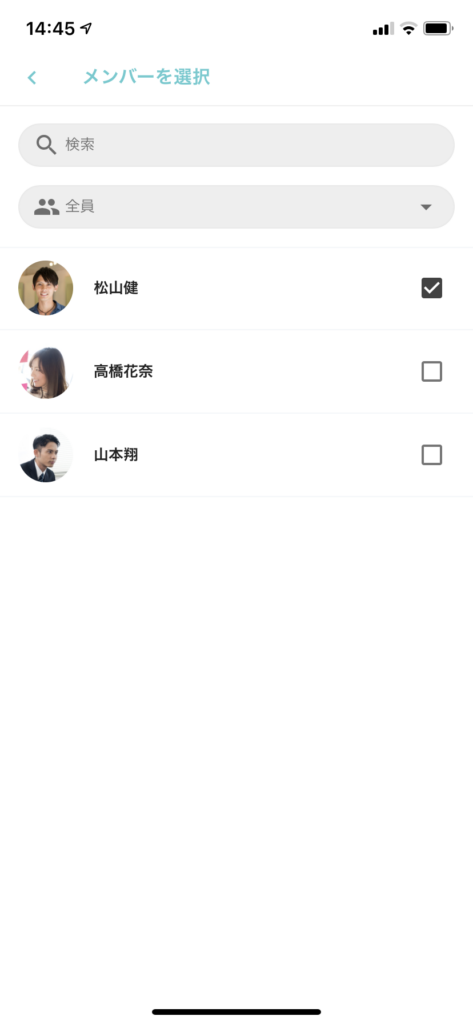
右上の「投稿する」ボタンをタップするとメッセージが送信されます。
電話メモを登録する
離席や外出中のメンバーに電話があったことを伝言できる機能です。
![]() をタップします。
をタップします。
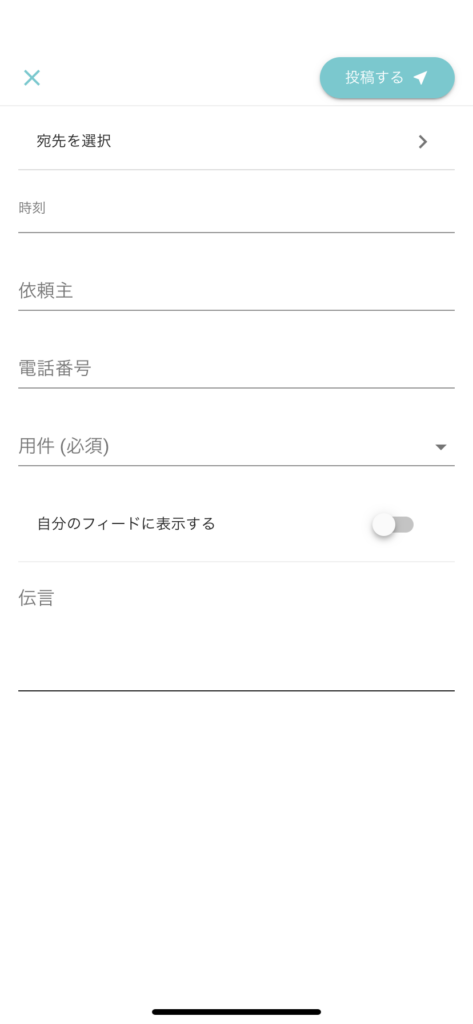
着信のあった日時、依頼主(誰からかかってきたか)、用件を記入します。
右上の「投稿する」ボタンをタップすると電話メモが登録できます。
了解する
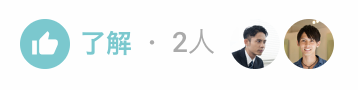
了解すると投稿した人に通知が届くので、返信をしなくても内容を確認したことの意思表示ができます。
了解したメンバーを確認する
了解している人のアイコンをタップすると、その投稿に対して了解したメンバーの一覧が表示されます。
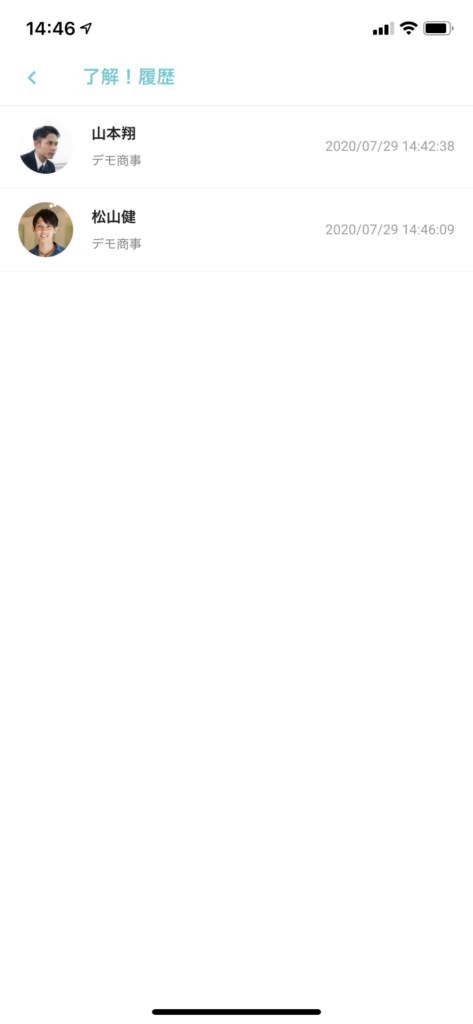
返信する
「返信する」をタップすると投稿に返信ができます。
返信するとその話題は一つのスレッドにまとまるので、後から内容を見返しやすくなります。
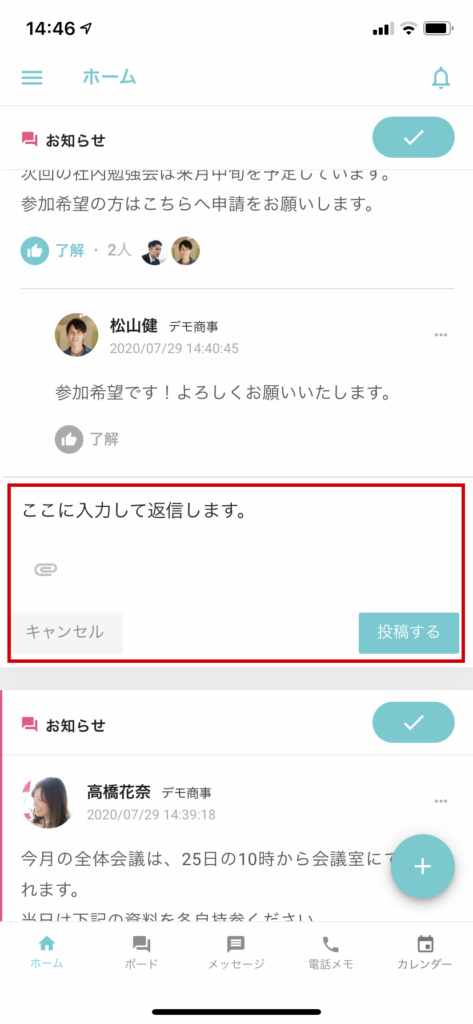
完了する
スレッドの内容を確認したらホーム画面から非表示にします。

非表示にしたスレッドに返信があれば再びホーム画面に表示されます。
また、下部メニューの「ボード」「メッセージ」「電話メモ」から過去の投稿を振り返ることができるため、確認したスレッドはどんどんホームから消していきましょう。
ホーム画面には今確認しなければならないスレッドだけが残ります。